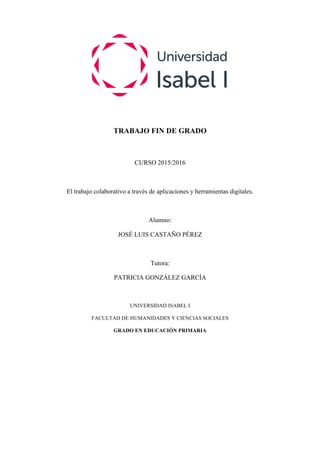
El trabajo colaborativo a través de aplicaciones y herramientas digitales.
- 1. TRABAJO FIN DE GRADO CURSO 2015/2016 El trabajo colaborativo a través de aplicaciones y herramientas digitales. Alumno: JOSÉ LUIS CASTAÑO PÉREZ Tutora: PATRICIA GONZÁLEZ GARCÍA UNIVERSIDAD ISABEL I FACULTAD DE HUMANIDADES Y CIENCIAS SOCIALES GRADO EN EDUCACIÓN PRIMARIA
- 2. 2 Resumen: El principal objetivo del presente documento es presentar, con planteamientos prácticos, actividades basadas en el aprendizaje colaborativo por parte de los alumnos y que utilicen las TIC como herramienta principal de ese trabajo. Para ello se abordará la necesidad de un cambio de paradigma educativo. Entrando en la concepción actual del aprendizaje colaborativo y de la educación digital como elementos que se unen dentro del aula para aportar la visión actual de la educación. Finalmente se analizarán algunas herramientas digitales y se planificarán actividades que hacen uso de las mismas dentro del aula para facilitar y promover la colaboración entre los alumnos, vistos como creadores de contenido y por ello de conocimiento. Se considera que actuaciones como las que aquí se plantean son necesarias para el profesorado que, viendo la necesidad del cambio, no tiene muy claro cómo afrontarlo o necesita de una base práctica para ello. Así, disponer de actividades tipo, escalables en nivel de dificultad y adaptables a cualquier área y nivel educativo, supone un primer e importante paso, que favorecerá su labor educativa y repercutirá positivamente en la renovación metodológica en sus clases.
- 3. 3 Índice 1. Introducción....................................................................................................................... 5 2. Un nuevo paradigma educativo. ........................................................................................ 7 3. Aprendizaje colaborativo................................................................................................. 10 3.1. Qué es......................................................................................................................... 10 3.2. La disposición del aula............................................................................................... 12 3.3. El alumnado como persona........................................................................................ 14 4. La educación digital......................................................................................................... 16 4.1. Estado actual.............................................................................................................. 16 4.2. Hardware (BYOD) y software (Apps)....................................................................... 17 4.3. Modelos de uso de las TIC en el aula. ....................................................................... 20 5. Propuesta de intervención educativa: El aprendizaje colaborativo y las TIC.................. 21 5.1. La combinación perfecta............................................................................................ 21 5.2. Herramientas a utilizar............................................................................................... 22 5.2.1. Creación de una emisora de radio: Spreaker.................................................. 23 5.2.2. Producción de vídeos: Touchcast................................................................... 25 5.2.3. Redacción de historias: StoryBird.................................................................. 28 5.2.4. Integrador de elementos multimedia: SMART amp...................................... 30 5.2.5. Jugar en el aula: Kahoot................................................................................. 36 5.2.6. Líneas del tiempo: HSTRY............................................................................ 39 5.2.7. Elaboración de personajes animados: Voki. .................................................. 41 5.2.8. Producción de actividades interactivas: Learningapps. ................................. 44 5.2.9. Aprender léxico: Quizlet................................................................................ 47
- 4. 4 5.2.10. Videoconferencias: Hangouts. ..................................................................... 50 5.2.11. Entorno Virtual de Aprendizaje: Google Classroom. .................................. 54 5.2.12. Publicación en Internet: Blogger................................................................. 56 5.2.13. Documentos y presentaciones de Google. ................................................... 58 5.2.14. YouTube....................................................................................................... 59 5.3. Aprendizaje colaborativo en diferentes áreas de Primaria......................................... 60 5.3.1. Lengua............................................................................................................ 61 5.3.2. Matemáticas. .................................................................................................. 65 5.3.3. Ciencias Sociales............................................................................................ 68 5.3.4. Ciencias de la Naturaleza............................................................................... 71 5.3.5. Inglés.............................................................................................................. 73 6. Conclusiones.................................................................................................................... 76 7. Índice de figuras............................................................................................................... 77 Referencias bibliográficas.................................................................................................... 80
- 5. 5 1. Introducción. Dentro de los muchos aspectos que actualmente determinan los discursos y debates educativos que más interés causan entre los docentes y educadores a nivel global, se podría decir que aquellos ligados al uso de las TIC en el aula son los más significativos. Además, dentro de ellos, estos se vienen englobando generalmente en diferentes áreas o campos, en función de si hacen alusión a una digitalización de las aulas, entendida por una dotación de dispositivos y conexiones a Internet únicamente, o si van más allá y se adentran dentro de los aspectos metodológicos que conllevan el uso de las mismas con los alumnos. En este sentido, teniendo presente el aspecto didáctico, que como docentes se debiera tener en todo momento, cobra especial fuerza la idea del cambio de paradigma educativo. Un cambio que podría considerarse más bien como un resurgir de ideas procedentes de los movimientos de renovación pedagógica de finales del siglo XIX y principios del XX: Escuela nueva, progresiva, moderna, etc. Pero con una novedad de interés: enmarcando los mismos en un entorno digital y conjugándolos con nuevas tendencias que, a raíz del avance tecnológico, salen a la palestra hoy día: Flipped Learning, B-Learning, M-Learning, etc. (En este documento se utilizarán términos en inglés, ya que se considera que de esta forma se facilita su búsqueda y futura compartición entre docentes de todo el mundo). Dentro de este cambio también se deben tener en cuenta los aspectos que la neuroeducación nos aporta. Datos que desmitifican algunas formas de actuar docente y que nos guían y llevan a un panorama educativo muy diferente al que hasta la fecha hemos conocido. Tras casi 20 años como maestro, he pasado por varios centros educativos y he impartido docencia en todos los niveles de Educación Infantil y Primaria. Esto me ha permitido tener una visión cercana, y al mismo tiempo global, de cómo es la educación que tenemos, de cómo era la que teníamos cuando pasé por las aulas como alumno, y sobre todo, de cómo es la educación que quiero y por la que trabajo cada día. Teniendo esto en cuenta, y siendo un fiel defensor de la necesidad de ese cambio de paradigma del que se hablaba antes, veo como muchos compañeros y compañeras, probablemente por falta del asesoramiento necesario y por el día a día del aula, no acaban de lanzarse o decidirse a actuar de otra forma que no sea la que ellos han tenido cuando fueron discentes. Sí veo, un gran interés por parte de los docentes por estas nuevas, que no son nuevas, formas de enseñanza o más bien maneras de conducir la clase, que “enganchan” a nuestros alumnos y que permiten desarrollar destrezas necesarias para su futuro más inmediato.
- 6. 6 Por estos motivos, la temática elegida para el desarrollo del TFG: “Temática 2: Diseño de un proyecto de intervención educativa”, es la que mejor se enmarca para conseguir crear un documento que pretende ser un compendio de ideas sencillas y prácticas, que permitan aportar una planificación clara sobre cómo desarrollar diferentes actividades de trabajo colaborativo con los alumnos, utilizando herramientas y aplicaciones digitales. Así, se presentan varios planteamientos de actuación, en función de diferentes áreas curriculares de educación Primaria. Siendo el diseño del proyecto de intervención educativa que se plantea, un proyecto abierto, flexible y dinámico, en tanto en cuanto que se desarrollará desde una visión práctica para el docente, que le permita adaptar los contenidos que aquí se viertan a la realidad de su propia aula, dando un nuevo aire a su forma de actuar, tal y como pretendo hacer yo con la mía. Como objetivo general del trabajo, no está solo el realizar estos planteamientos, sino el compartir con el resto de docentes el mismo, a fin de que puedan servir de idea a otros compañeros y compañeras. De esta forma, la idea de “Copia, Adapta y Comparte” será la que fluya en el transcurso de todo el documento. Desmenuzando este objetivo general, se podría hablar de unos objetivos específicos que pretende este TFG: • Analizar algunas aplicaciones y herramientas digitales que favorecen y ayudan a desarrollar el trabajo colaborativo entre los alumnos. Aspecto este último que considero, como expondré ampliamente, imprescindible dentro de nuestras aulas. • Presentar propuestas de actuación para varias áreas de Primaria con estas herramientas. Intentando dejar unas pautas de actuación con dichas aplicaciones para poder desarrollar una sesión didáctica centrada en la colaboración a través de las mismas. Para ello intentaré aportar ejemplos sencillos y prácticos que permitan a los docentes ponerlos en práctica en su aula, dar a conocer la importancia del aprendizaje colaborativo entre discentes en la escuela del s. XXI, y mostrar algunas herramientas y aplicaciones digitales de fácil manejo y uso. En el desarrollo del TFG se distinguen tres grandes fases o apartados que conforman el mismo. Fase de estudio: Esta fase comprende el tiempo dedicado a la adquisición de contenidos y curación de los mismos, que se ha llevado a cabo desde inicio del curso escolar y que además también incluye los conocimientos adquiridos a lo largo de la carrera profesional.
- 7. 7 Esta fase aporta la base empírica y de conocimiento que permite por una parte la justificación tanto de la temática elegida, como el desarrollo posterior del propio TFG. Fase de consolidación: Esta fase comprende el desarrollo que se podría decir teórico y que viene desarrollado en los puntos 2, 3 y 4 del presente trabajo. En ellos, se realiza una explicación de los aspectos que se reseñan y cómo se entienden los mismos enmarcándolos en el objeto de estudio del TFG. Dicha fase supone el análisis de los contenidos curados anteriormente y el establecimiento del marco teórico que soporta la siguiente fase. Fase de diseño: Esta fase comprende el diseño de la intervención educativa planteada. La misma se presenta de una forma práctica a fin de poder llevarse a la práctica del aula de una forma rápida y sencilla por cualquier docente. 2. Un nuevo paradigma educativo. Se trata de una sociedad en la que las condiciones de generación de conocimiento y procesamiento de información han sido sustancialmente alteradas por una revolución tecnológica centrada sobre el procesamiento de información, la generación del conocimiento y las tecnologías de la información. Esto no quiere decir que la tecnología sea lo que determine; la tecnología siempre se desarrolla en relación con contextos sociales, institucionales, económicos, culturales, etc. Pero lo distintivo de lo que está pasando en los últimos diez o quince años es realmente un paso de paradigma muy parecido al que ocurrió cuando se constituyó la sociedad industrial. (Castells, 2002; citado en Marco, 2008, p. 26). Con estas palabras, Manuel Castells habla del cambio de paradigma que se da en la Sociedad del Conocimiento. Un cambio que no solo se queda en la sociedad, sino que llega a la escuela, al ser esta un reflejo de la sociedad, en palabras de John Dewey un microcosmos de la vida social (Villalobos, 2006, p. 120). Y es ese cambio, producido por la revolución digital, la web 2.0 y las nuevas tendencias educativas; el que engarza con ideas, no tan nuevas, pero que no se han llevado a la práctica en la mayor parte de las escuelas. Son las ideas de la Escuela Nueva. Aquellas basadas en el alumno como protagonista del aprendizaje, en aprender haciendo, en la colaboración entre iguales, en favorecer la experimentación y el trabajo práctico en lugar de la memorización, etc.
- 8. 8 Y es que, tras muchos años de enseñanza tradicional, la llegada de las TIC a las aulas, ha supuesto una nueva forma de pensar la educación, en la cual se ve que el alumnado puede llegar a ser el auténtico protagonista de su evolución educativa, pasando de receptor de información a creador de conocimiento. Hecho que se soporta por la Web 2.0 y por las herramientas y aplicaciones digitales que hacen uso de ella. Aunque hay gran discusión al respecto por determinar a qué se refiere exactamente el término enseñanza tradicional, en el presente documento se entiende por válida la referencia a enseñanza tradicional por aquella enseñanza que ha mantenido métodos de instrucción magistral por parte del docente y que sitúa a los alumnos como meros receptores de información, la cual deben memorizar aislada e individualmente (cuestión que se observa incluso en la distribución de las aulas), y que solo busca la reproducción fiel de dichos conocimientos en un examen. Aunque los llamados movimientos de renovación pedagógica de finales del siglo XIX y principios del XX, a los que ya se ha hecho mención anteriormente, tuvieron una repercusión global en su día; es cierto que su propagación y difusión por los entornos educativos fue lenta, incluso breve en muchos casos (véase el ejemplo de la Escuela Moderna de Barcelona de Ferrer i Guardia); lo cual hizo que esta renovación se fuese paralizando y hasta desapareciendo como si nunca hubiese existido. Ese silencio que se cernió en España sobre el movimiento de la Escuela Nueva a partir de 1939, formándose a las nuevas generaciones de maestros como si nunca hubiera existido. Y, poco a poco, algunos de ellos fueron descubriendo la Escuela Nueva a través de libros que publicaba la editorial Losada de Buenos Aires. Muchos de esos libros eran históricos, porque, en aquel momento, la Escuela Nueva había entrado ya en las páginas de la historia. (Del Pozo, 2004, p. 346). La situación actual, en lo que se refiere a la divulgación de los nuevos métodos pedagógicos, es muy diferente. Y en este aspecto han tenido gran aporte las redes sociales. Redes que están siendo utilizadas por miles de docentes para crear sus “PLN” (del inglés Personal Learning Network – Red Personal de Aprendizaje) y que permiten poner en contacto a docentes de todas partes del globo que comparten sus experiencias didácticas y fomentan la puesta en marcha de estas nuevas tendencias. Teniendo en cuenta, como se ha mencionado ya, que estas “nuevas” tendencias, comparten muchos de los aspectos que aquellas otras ya establecían.
- 9. 9 El eje vertebrador de todo este cambio de paradigma es Internet. Asociado a él, todo lo que este conlleva: redes sociales, ordenadores en los centros educativos, redes Wi-Fi, e-Learning, Flipped Learning, Blended Learning, m-Learning, Realidad Aumentada… Pero sobre todo la pasión, el elemento que diría Ken Robinson, que los docentes están mostrando por querer cambiar el modelo y conseguir una escuela diferente. En la que los alumnos sean los auténticos protagonistas de su desarrollo. Por su parte, las diferentes administraciones educativas, conscientes también del cambio que se está viviendo y gestando en sus centros educativos, forman parte, en mayor o menor medida, de propiciar este giro. Así, la propia Unión Europea “contempla como eje fundamental del planteamiento educativo común a toda la Unión Europea, el énfasis en una educación centrada en el aprendizaje con preferencia a una educación centrada en la enseñanza” (Tudela, 2003, p 1). Este hecho pone de manifiesto el interés por el desarrollo de determinadas competencias en el alumnado que le permitan desarrollarse como persona e individuo en el entorno social en el que vive. Así, a estas competencias, llámense básicas o clave en función de la Ley que las desarrollen, podemos unir lo que se viene en llamar “destrezas del siglo XXI”: creatividad, pensamiento crítico, alfabetización en TIC… Un compendio de elementos que determinan cuales son los aspectos clave que todo individuo debe manejar en el siglo en que vivimos. La concienciación por parte de los docentes de que la escuela debe cambiar, que debe adaptarse a la realidad del alumnado, a los nuevos medios, ha hecho que la demanda de formación en metodología digital por parte de los mismos aumente notablemente año tras año. Así, esta formación, inicialmente auspiciada por las correspondientes Consejerías de Educación y administraciones con competencias en educación, se ha abierto, poco a poco a otro modelo, menos reglado en lo que a nivel de institucionalidad se refiere, pero que aporta ejemplos prácticos y está resultando ofrecer una respuesta muy satisfactoria por parte de los docentes. Jornadas temáticas sobre aspectos técnicos, Webinars, Foros de discusión, Blogs, páginas especializadas, organizados por empresas privadas, asociaciones no lucrativas o por personas físicas, ofrecen un panorama de esa formación no formal, que está ayudando en la digitalización de los docentes y por ende en la puesta en marcha de proyectos digitales en las escuelas e institutos. Todo este conjunto de ideas es lo que conforma el nuevo paradigma educativo en el que la escuela actual está inmersa. Un paradigma de cambio, el cual se va dando despacio y a un ritmo indeterminado, puesto que dependerá del desarrollo de los países en los que nos encontremos y dentro de estos de las diferencias tecnológicas, por un lado, que delimitan hasta qué punto
- 10. 10 puede llevarse a cabo y, por otro, de la receptividad de los docentes, puesto que al fin y al cabo serán ellos los que deban poner en marcha cualquier medida educativa. 3. Aprendizaje colaborativo. 3.1. Qué es. El término de Aprendizaje Colaborativo se refiere a esa nueva forma de entender la educación que surge como contraposición a la educación tradicional. Esta nueva concepción educativa se nutre de las ideas de diversas fuentes y corrientes pedagógicas, filosóficas y sociológicas que aportan diferentes teorías a la forma en la que se entiende la educación. Desde la Teoría Sociocultural de Vygotsky, los estudios sobre la teoría genética de Piaget, el Aprendizaje Significativo de Ausubel, hasta la Teoría de las Inteligencias Múltiples de Gardner. Todas estas aportaciones nutren al concepto de Aprendizaje Colaborativo o Cooperativo. En este sentido, existe discusión entre los expertos en la materia sobre establecer una igualdad entre aprendizaje colaborativo y aprendizaje cooperativo, o determinar ambos como conceptos parecidos pero con algunas diferencias. El presente estudio no hará diferenciación entre ambos conceptos, entendiéndolos como un símil para referirse a la misma realidad educativa. Así, se encuentran multitud de definiciones sobre este estilo de aprendizaje que encuadran perfectamente con la concepción que se busca en este documento: […] un término genérico usado para referirse a un grupo de procedimientos de enseñanza que parten de la organización de la clase en pequeños grupos mixtos y heterogéneos donde los alumnos trabajan conjuntamente y de forma coordinada entre sí para resolver tareas académicas y profundizar en su propio aprendizaje. (Rué, 1994; citado en Porras, p. 716). […] aquella situación de aprendizaje en las que los objetivos de los participantes se hallan estrechamente vinculados, de tal manera que cada uno de ellos sólo puede alcanzar sus objetivos si y sólo si los demás consiguen alcanzar los suyos. (Johnson, 2001; citado en Mondragón, 2013, p. 331). Así, queda claro que en el Aprendizaje Colaborativo debe darse una colaboración entre los diferentes miembros del grupo para desarrollar la tarea planteada. Esto implica que los componentes se enfrenten a una nueva forma de ver la educación, no se trata de recibir solo información, sino que deben actuar de una forma práctica y consensuada para poder realizar la
- 11. 11 tarea. En este sentido, se da entrada a todos los aspectos de capacitación y adquisición de destrezas que ya se han mencionado en puntos anteriores. Puesto que la colaboración lleva implícita la necesidad del debate entre los miembros, del consenso, de la distribución de tareas, del trabajo grupal, del pensamiento crítico, etc. Teniendo en cuenta todo ello, existe un aspecto teórico que cobra especial importancia en el Aprendizaje Colaborativo, tal y como en este trabajo se quiere orientar, es la concepción de la Zona de Desarrollo Próximo (ZDP) de Vygotsky. Entendiendo que el sujeto desarrollará y ampliará su conocimiento trabajando en esa zona y que este desarrollo será influido por sus propios compañeros de grupo, lo cual permite a su vez a estos últimos, asentar sus conocimientos al tener que enfrentarse a la tarea de una forma diferente, lo que se define como andamiaje. Probablemente sea este uno de los aspectos más ventajosos que aporta el Aprendizaje Colaborativo entre alumnos, tanto de una misma clase, como de otras. El hecho de que sean ellos mismos los que se den soporte y cobertura educativa, en lugar de que tenga que ser el maestro, quien, como venía haciendo en una enseñanza tradicional, tenga que velar por la revisión de todo el alumnado de forma grupal puesto que a nivel individual era difícil llegar en la práctica real; supone permitir al alumno desarrollar estrategias mentales que de otra forma no lograría. Enmarcando este modelo educativo dentro de la metodología digital, este cobra un valor esencial si no se quiere caer en el uso, puramente, conductista de las TIC dentro del aula. En gran medida se ha venido reproduciendo muy frecuentemente, a raíz de las primeras instalaciones informáticas de los centros educativos, que las TIC se utilizasen de forma individual por parte de los alumnos, realizando actividades que respondían a tareas tipo aprendizaje-error o de reproducción memorística de contenidos. Este hecho, limita a la mínima expresión el potencial que las diferentes herramientas informáticas e Internet, principalmente, pueden aportar a la educación. Si se obvia esta primera forma de uso y se atienden aspectos puramente colaborativos, las TIC permiten llevar un paso más allá la colaboración entre los estudiantes. Abriendo las puertas del aula y la localidad a una visión sin límites físicos en la que se puede realizar cualquier tarea colaborativa entre alumnado de diferentes centros, localidades, e incluso países. Aspecto que refleja dentro del aula la realidad social que existe actualmente fuera de la misma.
- 12. 12 3.2. La disposición del aula. La disposición del aula muestra, a simple vista, la metodología que se lleva a cabo con los alumnos que la componen. Aulas con pupitres fijos, con alumnos sentados de forma individual o en parejas, mirando al frente hacia la pizarra... poco o nada favorecen el desarrollo de metodologías colaborativas dentro del aula. Frente a ello, la disposición de las mesas conformando grupos de 4 o 5 alumnos, con flexibilidad para crear nuevas agrupaciones dentro de la misma clase, que da vía a la conversación entre los alumnos... es lo que ha venido definiendo, en parte, la disposición de un aula que favorece prácticas colaborativas con los alumnos. Pero el Aprendizaje Colaborativo, tal y como se entiende hoy día, va mucho más allá. La idea del pupitre propio, va dando paso a modelos en los que el alumno se mueve por el aula, por el centro, decide no solo cómo comenzar su trabajo, sino dónde realizarlo. Un ejemplo de este tipo de disposición puede ser la escuela Vitra de Suecia. En palabras de Gairín (1995): “A través del buen uso de estos elementos, se puede facilitar o dificultar la consecución de los objetivos, contenidos, actitudes, valores... que los centros se propongan”. En este sentido se pueden establecer qué aspectos debe solventar un centro educativo para poder llevar a la práctica este tipo de actividades: -Acceso a la red desde cualquier punto. Desde hace tiempo se viene hablando de la “brecha digital”, aspecto que se enfocó inicialmente respecto a la disponibilidad de dispositivos para los alumnos, además del acceso a la red. Se considera que el apartado del número y disponibilidad de dispositivos no es el principal escollo en nuestros centros educativos, sino el acceso a la red. Siendo este punto el principal elemento de “brecha digital” al que actualmente se enfrentan tanto docentes como responsables de las diferentes administraciones educativas. -Disponibilidad de dispositivos para el alumnado. Tratado como uno de los aspectos que conforman la “brecha digital”, ya se ha comentado que actualmente puede verse más o menos suavizado gracias a las dotaciones que hacen las propias
- 13. 13 instituciones y, sobre todo, a la penetración en el mundo educativo del modelo BYOD, lo cual se analizará en el punto 4.2 de este documento. -Espacios suficientes para desarrollar las actividades. La movilidad del alumnado dentro del aula, o fuera de ella, choca frontalmente con la realidad con la que muchos centros se encuentran. La masificación de las aulas y de los propios centros educativos. Disponer de espacios suficientes que permitan agrupar al alumnado en grupos y que estos cuenten con el espacio suficiente para desarrollar su trabajo, despliegue de dispositivos, herramientas y acomodación de los propios alumnos; es un aspecto difícil de solventar si tenemos en cuenta la distribución actual de los centros educativos. Así, lo habitual es encontrar escuelas e institutos en los que el espacio en metros cuadrados por aula y alumno están en el límite legal establecido. Si se tiene en cuenta que estos límites están redactados pensando en una distribución tradicional del aula, parece que lo primero a modificar en este sentido es la conceptualización legal que delimita estos valores, al menos para las futuras construcciones educativas. -Disposición del profesorado hacia estos modelos. El elemento que determina el cambio de un modelo de enseñanza siempre es el centro educativo. Por mucho que se encuentren ejemplos aislados de docentes, que los hay y cada vez más, que actúan de forma diferente dentro de su aula; hasta que esa forma de actuación no llega a contagiarse al resto del claustro y es este el que logra arrancar un cambio de modelo a nivel de centro, no se podrá hablar de cambio como tal, puesto que los discentes del centro educativo no desarrollarán su formación educativa por igual en todas las áreas de conocimiento. O lo que es lo mismo, la formación holística que se desea al alumno no podrá ser completa hasta que el centro, unidad de cambio, no avanza al mismo ritmo con todas sus partes. En este sentido, el mayor factor de peso y concienciación recae en la administración educativa, a tres niveles. -A nivel inicial, en la formación de los futuros docentes. -A nivel permanente, en el reciclaje e incentivo de los docentes actuales.
- 14. 14 -A nivel normativo, creando leyes que favorezcan y promuevan el cambio. Con todo ello se debe tener en cuenta que para realizar o poner en práctica una metodología de Aprendizaje Colaborativo, no tenemos por qué llegar a estos niveles de logro. De hecho, este trabajo pretende aportar ideas de cómo realizarlo de forma sencilla, partiendo de la base de un cambio rápido en la metodología tradicional a una más colaborativa, intentando modificar lo menos posible el entorno físico educativo con el que contamos. 3.3. El alumnado como persona. La personalización del trabajo escolar y de las actividades realizadas en el taller han llevado, ya desde sus comienzos, a prestar una gran importancia a las actividades comunitarias en el grupo que constituye la clase y toda la escuela: intercambios entre alumnos, puesta en común de las iniciativas y de los descubrimientos, exposición y puesta a punto de los trabajos con la ayuda de todos y también del maestro. (Faure, 1976, p 9). La necesidad de adaptar la educación a cada individuo no es una cosa nueva en el mundo educativo. Las diferentes normas educativas, de hecho, vienen recogiendo, de una u otra forma, los principios psicopedagógicos y principios metodológicos que orientarán la labor docente en base a los estudios y avances psicológicos, pedagógicos y médicos que se van adquiriendo. En este sentido, la educación personalizada siempre ha supuesto un punto de partida clave en la adaptación de la metodología del docente hacia el alumnado. Hoy día, el principio de educación personalizada, no debe pasar por alto los avances y descubrimientos que la neuroeducación aporta a la función docente. Esta disciplina, que busca una mayor integración entre las ciencias de la educación con aquellas que se ocupan del desarrollo neurológico, está ayudando a descubrir que formas y métodos de actuación que se creían como válidos, no lo son y de hecho puede que estén disminuyendo el potencial del alumnado. Dentro de todos los aportes que la neuroeducación hace, cabe destacar el apartado que atañe al terreno afectivo y de las emociones. En palabras de Ligioiz (2015): “Las investigaciones en neurociencia y educación demuestran que el proceso de aprendizaje es mucho más efectivo y rico cuando combinamos calidez humana, emociones, buen ánimo, cooperación y elementos sorpresa”.
- 15. 15 Facilitar un entorno de trabajo al alumno, en el que este se encuentre a gusto, motivado y relajado; aporta beneficios a los propios alumnos, pero no solo eso, también al buen fluir de la clase. En palabras de Ligioiz, la autogestión emocional y el cuidado del ánimo en las aulas hace que aumenten de manera natural los niveles de serotonina (monoamina neurotransmisora relacionada con el estado anímico y la activación cortical), facilitando por ello la cooperación. Diversos estudios demuestran también que la producción de serotonina viene influida directamente por el aumento, a su vez, de dopamina y esta “aumenta con el buen trato, el respeto y el afecto hacia los demás, así como con la cooperación y el sentimiento de pertenencia y la superación de obstáculos” (Ligioiz, 2015). En resumen, se puede decir que el afecto y el trato cordial en el aula, fomentan la producción de sustancias en el cerebro que favorecen el aprendizaje y el trabajo en grupo. Elemento básico para el correcto desarrollo del individuo en el mundo social. Así, autores como Goleman, llevan tiempo hablando de la Inteligencia Emocional y de qué elementos y factores favorecen un correcto desarrollo de la misma a fin de favorecer la relación entre individuos, entender el porqué de determinadas reacciones humanas y de los condicionamientos que sitúan al individuo en su mejor estado óptimo de rendimiento. En este sentido, Csíkszentmihályi (1975) viene a definir el estado de flujo como aquel estado que representa un pico de autorregulación, el punto de aprovechamiento máximo de las emociones al servicio del rendimiento o el aprendizaje. Goleman (2013) por su parte indica: Algunas de las características principales del flujo son una concentración intensa en inquebrantable, una ágil flexibilidad para reaccionar ante nuevos problemas, un rendimiento al máximo de nuestra capacidad y una sensación de placer, de enorme felicidad, derivada de la actividad que tenemos entre manos. (Goleman, 2013). En definitiva como “flujo” se entiende el estado en el que entramos cuando estamos absortos en una tarea siendo capaces de rendir en ella, siendo habitual esa sensación de que el tiempo ha pasado en un suspiro cuando queremos darnos cuenta del tiempo transcurrido. Lo que muchos alumnos resumirían con un “¿YA?”. Y es este precisamente el estado que se debe buscar en el aula. Un momento de creación individual y colectiva que viene precedido por el sentirse cómodo y seguro dentro del aula. Una comodidad y seguridad que solo puede darse cuando se desciende al terreno afectivo, cuando se trata al alumno como persona y no como máquina de memorización de contenidos.
- 16. 16 Pero es Ken Robinson quien con su “elemento”, probablemente ha colonizado las mentes de muchos docentes que apuestan por el cambio. Su constante apuesta por la renovación pedagógica dentro de las aulas en busca de la creatividad, o de que esta no sea limitada por las primeras, hace que la necesidad de renovación del modelo educativo pase por cambiar la forma de trabajo, por aplicar un modelo colaborativo dentro del aula que permita, parafraseando a Robinson, que cada alumno “encuentre su elemento”. Y esta creatividad que tanto se busca en las aulas, pasa por la experimentación, por el debate, por el pensamiento crítico, por la crítica constructiva hacia el trabajo de los demás; y así, volviendo al análisis científico con el que se ha comenzado este punto, “la mayor producción de dopamina no ocurre al conseguir la meta, sino en el proceso. Son las expectativas de llegar a superar un reto y la incertidumbre las que la estimulan” (Ligioiz, 2015). Así, lo realmente productivo y beneficioso para el alumnado no es el producto final que se crea, sino el cómo se ha realizado, la forma en que se ha hecho y el tiempo que ha dedicado a esa producción. De tal forma que un sistema educativo que prime exclusivamente el producto final, estará inhibiendo la iniciativa creativa y la investigación por miedo al error, con lo que se perderá la iniciativa de la búsqueda y la experimentación. Aspectos estos últimos que son clave en el desarrollo del individuo como ser creativo. 4. La educación digital. 4.1. Estado actual. Cuando se habla de educación digital se hace con intención de abarcar todo lo referente al uso de las Tecnologías de la Información y la Comunicación dentro del entorno educativo. Pero esto supone abrir un gran abanico de factores que van desde los aspectos puramente informáticos como son la dotación de dispositivos y redes Wi-Fi o el uso de diferentes programas software tanto en local como en línea; hasta aspectos que entran más en el aspecto de la metodología, entendiendo aquí todos los modelos educativos que hacen uso, de una u otra forma de la informática para aportar nuevas formas de entender el aula. Se entienden aquí todas las referencias a Blended Learning, Flipped Classroom, m-Learning, etc. Pero el desarrollo de estos modelos pasa primeramente por la correcta adecuación de las infraestructuras de los centros educativos, por la disponibilidad de dispositivos para su uso dentro y fuera del aula, y por la correcta formación digital del profesorado.
- 17. 17 En este sentido, las diferentes administraciones educativas vienen desarrollando proyectos de instalaciones informáticas desde hace tiempo. Con la idea inicial de la dotación de aulas de informática, o con la implantación de dispositivos móviles a través de programas como por ejemplo “Escuela 2.0”, los centros educativos han ido nutriéndose de dispositivos informáticos y de redes inalámbricas de acceso a Internet (WI-FI). Aunque la calidad de acceso a Internet de las mismas siempre será mejorable, si es cierto que la idea inicial de dar cobertura Wi-Fi a los centros educativos parece estar cubierta casi al 100%. Otra cuestión es el ancho de banda con el que los centros educativos cuentan, sobre todo si se tiene en cuenta que el número de dispositivos que acceden desde ellos, cada año es mayor, tal y como se verá en el siguiente punto. Respecto a los contenidos digitales, otro gran punto conflictivo en el desarrollo de la llamada “educación digital”, si bien las administraciones educativas han invertido grandes cantidades de dinero en proyectos de desarrollo de contenidos educativos libres, alojados principalmente en la plataforma abierta “AGREGA”, son las editoriales las que, a través de sus contenidos digitales y de sus plataformas de aprendizaje propias, están apostando fuertemente por consolidar el modelo de “libro electrónico”, el cual, aunque es digital, no deja de ser una versión digitalizada y renovada de la concepción existente del libro de texto. No siendo objeto de estudio de este documento atender al estado de las infraestructuras informáticas de los centros educativos, ni entrar en el análisis del estado actual de las plataformas digitales educativas y como se usan, simplemente, y a modo de resumen, se puede indicar que basándose en diferentes estudios y en las estadísticas existentes tanto del Ministerio de Educación como de las consejerías de Educación de las diferentes Comunidades Autónomas, el uso de los medios informáticos dentro de las aulas es cada vez mayor. Primando el uso del ordenador del profesor con Pantallas Digitales Interactivas, las aulas de informática y los modelos de un ordenador por niño, en aquellas comunidades en las que se ha desarrollado. 4.2. Hardware (BYOD) y software (Apps). Como se ha comentado anteriormente, la dotación de dispositivos para su uso dentro de la escuela ha sido y será durante un tiempo, uno de los principales factores que ralentizan el desarrollo de una correcta educación digital. Si bien las administraciones vienen dotando a los centros de ordenadores, portátiles, tabletas y periféricos, desde hace muchos años, es cierto que este factor no acaba de estar resuelto
- 18. 18 suficientemente. Debido por un lado al número de dispositivos con los que se cuentan, no llegando en ningún caso a ratios que se aproximen a los modelos 1 a 1 (puesto que estos modelos no se desplegaron en todos los niveles de los centros que fueron destinatarios), y por otro a la obsolescencia de los mismos, ya que la vida útil de estos dispositivos requiere de un mantenimiento y reposición que aunque se dé, no llega al nivel requerido por los propios centros educativos. Llegados a este punto, muchos docentes, inquietos por la necesidad de contar con dispositivos para que sus alumnos puedan desarrollar debidamente las tareas que se plantean en el aula, están poniendo en marcha lo que se denomina BYOD (de sus siglas en inglés, Bring Your Own Device), que no es ni más ni menos que dar la posibilidad al alumnado para que lleve al centro sus propios dispositivos. Ya sean ordenadores portátiles, como tabletas o teléfonos inteligentes. Este punto supone varios cambios en el modelo educativo. Por un lado hay que comenzar adaptando las normas de los propios centros educativos, ya que en la mayoría de ellos está vetado por las normas de convivencia el uso de este tipo de dispositivos en las aulas. Además de que diversas autonomías han prohibido por ley el uso de dispositivos móviles por parte de los alumnos. Salvo, en ambos casos, que se establezca su uso en la Programación General Anual y se circunscriba a un uso educativo dentro de una de las áreas curriculares. Por otro, hay que formar críticamente en su uso tanto a los propios alumnos como a los docentes. Ya que hasta ahora, en gran medida por el tipo de divulgación que aparece en los medios informativos, estos dispositivos son vistos como elementos disruptivos dentro del aula, más que como las herramientas que son. Salvando estos aspectos, el hecho de que los alumnos lleven al centro sus propios dispositivos favorece la implantación de nuevas formas de enseñar, sobre todo el “Blended Learning”, ya que este modelo es la base y soporte de introducción del resto de modelos digitales que podemos encontrar hoy día. Un modelo educativo que se sirve de la tecnología para el desarrollo de las funciones del profesor y del alumno, de tal forma que el aula física deja de tener sentido, abriéndose a la sociedad y al tiempo. Un modelo que permite implementar dentro de sí mismo nuevos modelos y técnicas educativas que pueden ser gestionadas a distancia por el docente y compartidas por el alumno. Siendo este último el auténtico protagonista de su proceso educativo. (Castaño, 2015, p. 11)
- 19. 19 A su vez, BYOD es la única forma rápida y eficaz con la que se cuenta actualmente para poder informatizar las aulas de los centros educativos y llegar a una ratio de dispositivos por alumnos de 1 a 1. Modelo que será necesario para desarrollar efectivamente las destrezas digitales que se espera alcancen los alumnos de la sociedad actual. Cabe mencionar que cuando se hace referencia al modelo 1 a 1, no se piensa nunca en el uso aislado de estos dispositivos por parte de los alumnos, sino en su uso combinado dentro del aula y en grupos de trabajo colaborativo. Respecto al software, este cobra especial importancia en la educación digital, ya que la idea de que los alumnos sean prosumidores, creadores de contenido, lleva a la necesidad de contar con software de producción destinado a tal fin. Eso sí, el concepto al que se alude con el de software de producción en este documento, no es referido al software instalable en un equipo y que requiere de grandes conocimientos de manejo de la aplicación, además de conocimientos de desarrollo técnico, incluso artístico. El modelo de movilidad que han implementado en la sociedad y en las aulas, trae asociado una nueva visión del software, más simplista, sencillo y útil a simple vista. Al mismo tiempo, estas aplicaciones, pensando siempre en la Web 2.0, se despliegan en gran parte a través de aplicaciones on-Line. Aspecto este que da lugar a un nuevo modelo de uso-negocio, el pago por uso o por suscripción. En un momento como el actual, en el que los contenidos teóricos ya no necesitan ser adquiridos en forma de libros de texto, puesto que el conocimiento está en la red, son las aplicaciones de producción digital las que vienen a ser el foco de inversión que los centros educativos y las familias tendrán que comenzar a asumir. Así, pronto se verá de forma natural el hecho de que los centros educativos paguen suscripciones anuales por uso de determinadas aplicaciones con servicios on-Line, que irán destinados a que los alumnos puedan producir media, mientras que se verá como la compra de libro de texto (digital o no) dejará de pensarse necesaria a favor del acceso a la red de forma ubicua. En este sentido, el tándem dispositivo móvil y aplicaciones, será el gasto educativo que las familias, o las administraciones, tendrán que asumir en un tiempo relativamente breve. A parte de ello, los EVA (Entornos Virtuales de Aprendizaje) se consideran como elemento imprescindible para conjugar toda la educación digital. Prueba de ello es el hecho de que tanto las correspondientes administraciones educativas, como las editoriales, cuentan ya con diferentes plataformas educativas que se están utilizando en los centros educativos. A ellos hay que sumar la existencia de plataformas más globales, como Moodle, Edmodo o Google Classroom que poco a poco, van haciéndose con más usuarios dentro de los centros educativos.
- 20. 20 4.3. Modelos de uso de las TIC en el aula. Aunque se pueden encontrar muchas definiciones o clasificaciones del uso de las TIC en el aula, lo cierto es que se encuentran tantas como docentes hay, porque en cada caso, la casuística determinada tanto del centro, del alumnado y como del docente, determinará una forma de utilización característica. Aun así, se podría hablar de 3 o 4 formas básicas de uso, en función del número de dispositivos que se usan en el aula y de quien hace uso de ellos. Por un lado se cuenta con la forma de uso exclusivamente docente. De tal forma que el aula dispone de una pantalla de proyección, muchas veces en forma de Pizarra Digital Interactiva y es el docente quien usa un equipo informático para proyectar en ella los contenidos que ve en la materia. A parte de este modelo, bastante extendido por cierto, aparece la idea de aula de informática, espacio con ordenadores al cual los alumnos van de vez en cuando a realizar algunas actividades. Esta forma de uso de las TIC no resulta significativamente útil, puesto que el alumnado accede a este aula, la mayoría de las veces como recompensa y realiza tareas, incluso a veces, totalmente desligadas del flujo normal de la clase. Como tercer modelo estaría el que utiliza dispositivos dentro del aula tanto para alumnos como para el docente, con independencia de la proporción de los mismos, puesto que a veces se hará en ratios más bajas y otras más elevadas en función de la tarea a desarrollar. Pero lo que verdaderamente definirá este modelo y determinará un cuarto que nace a raíz de este, es la forma en la que el docente dirige la clase. Quedándose en este modelo tercero, los casos en los que el docente imparte la materia y los alumnos practican la misma posteriormente en sus dispositivos. Así, en este modelo se observa un gran uso de las TIC en el aula, dando grandes avances al respecto e incluso trabajando en determinadas ocasiones de forma colaborativa. Pero el punto que definiría ese cuarto modelo, partiendo de la estructura del tercero, sería cuando el docente deja el peso de la instrucción a los propios alumnos, siendo estos los que indaguen, busquen, creen su propio conocimiento y, lo que es más importante, lo compartan con sus compañeros, debatiéndolo y criticándolo de forma constructiva.
- 21. 21 5. Propuesta de intervención educativa: El aprendizaje colaborativo y las TIC. 5.1. La combinación perfecta. Al tratar el tema del aprendizaje colaborativo y teniendo en cuenta el momento de implantación digital en la sociedad actual, no se puede obviar la relación existente entre ambos aspectos, o más bien, la necesidad que de las TIC tiene el correcto desarrollo del modelo educativo basado en la colaboración. En una sociedad conectada, en la que el conocimiento es accesible de forma ubicua, se plantea como necesario e imprescindible que la colaboración dentro del aula entre los alumnos haga uso de los medios y herramientas digitales. Este uso puede ir en mayor o menor grado, ya que dependerá de muchos factores, como hasta ahora se ha venido explicando, pero debe darse y la comunidad educativa, implicando a todos sus factores, debe favorecer ese paso. La colaboración en grupos de trabajo, parejas, gran grupo o en cualquiera de sus formas, presenta una necesidad inicial de comunicar y compartir experiencias que hasta la llegada de la Web 2.0 y diversas herramientas digitales de comunicación, siempre se tenía que dar con presencia física y contando con los recursos, muchas veces escasos, de información con los que disponía el centro educativo. Pero esta llegada supone un revulsivo dentro de las aulas, no solo en lo que en cuestión de acceso al conocimiento supone, ya que la “memoria electrónica” que está en la red es inmensamente superior a cualquier otra fuente de datos que se tenga, sino en lo que a relaciones entre iguales se refiere. A nivel docente, la interrelación con maestros de otros centros educativos, ya sean del mismo país o de otro diferente, aumenta y permite enriquecer la “Red de Aprendizaje Personal” con la que cuenta cada individuo. A nivel de los alumnos, ocurre lo mismo, comenzando estos a trabajar con compañeros y compañeras de diferentes centros educativos y de diferentes países, lo cual aporta no solo beneficios en lo que al aprendizaje de las lenguas se refiere, sino a ver los aspectos positivos de este tipo de relaciones de trabajo y lo fructíferas que pueden llegar a ser. Así, teniendo presente esta simbiosis entre colaboración y TIC, se pretende mostrar brevemente un listado ejemplo de algunas herramientas digitales y un compendio de actividades educativas en las que se hace uso de esas herramientas para trabajar de forma colaborativa.
- 22. 22 5.2. Herramientas a utilizar. Uno de los objetivos de este trabajo es “analizar algunas aplicaciones y herramientas digitales que favorecen y ayudan a desarrollar el trabajo colaborativo entre los alumnos.” Las nuevas Tecnologías de la Información y la Comunicación, implican una forma de enseñar y aprender diferente, la cual debe estar presente en la práctica docente. Los alumnos y futuros maestros de las aulas de los centros educativos, son los denominados “nativos digitales”, los cuales deben recibir una formación en un espacio para el aprendizaje colaborativo, aprovechando el potencial y las posibilidades que nos brindan las herramientas existentes para este pretexto. (Ausin, 2011, p. 129) Se entiende que las aplicaciones y herramientas digitales no son un elemento fijo ya que evolucionan continuamente, apareciendo otras nuevas que mejoran las prestaciones de sus predecesoras. En este sentido, todo documento que describa el uso de las mismas será un documento llamado a su obsolescencia temprana. A veces porque las actualizaciones de dichas herramientas presentarán nuevas interfaces y utilidades, lo cual hará que un manual de uso no sirva en versiones posteriores. En otras ocasiones porque determinadas herramientas cambiarán su política de acceso, limitando o concediendo acceso a apartados dentro de las mismas que en un primer momento no se tenían. En cualquier caso, el objetivo de este documento no será el aprender a manejar una herramienta en cuestión, aunque se hable de aplicaciones concretas, sino el ver de qué forma conseguimos trabajar de forma colaborativa con el alumnado a haciendo uso de esas herramientas. De esta forma, el docente que acceda a estos contenidos será capaz de poner en marcha una actividad similar a la planteada, incluso con herramientas diferentes a las que aquí se utilizan. No se hace una diferenciación entre herramienta y aplicación, puesto que en muchos aspectos se podrían utilizar como sinónimos. Es cierto que algunas de las herramientas que se analizan en este documento no cuentan con su respectiva aplicación instalable, y de la misma forma, se analizarán algunas aplicaciones que no disponen de una herramienta accesible online exclusivamente a través de un navegador Web. Aun así, en este trabajo se hará referencia indistinta tanto a un término como a otro, puesto que se considera que el aspecto esencial del mismo no es si una herramienta se utiliza a través de un navegador Web o dispone de su correspondiente aplicación instalable en un dispositivo; puesto que de una u otra forma, podrá ser utilizada por el docente para desarrollar la funcionalidad para la que se propone.
- 23. 23 Por otro lado, el uso de las siguientes aplicaciones no se circunscribe a un área de conocimiento concreta, sino que pueden y deben ser utilizadas de forma transversal en el currículo. De esta forma conseguiremos que el alumno vea la utilidad de esa transversalidad y sepa sacar rendimiento dando rienda suelta a su creatividad en diferentes áreas de conocimiento, permitiendo además que se vaya encontrando cómodo con el uso repetido de determinadas aplicaciones en las diferentes áreas de Primaria. Por su parte, el profesorado también recibirá una retroalimentación positiva de que esto sea así, puesto que no necesitará ser un experto en el manejo de todas las aplicaciones, ya que su uso se ve repartido entre todos los docentes. En este sentido se debe matizar la idea del docente como guía y dinamizador del aula. Así, no se entiende un docente que deba ser experto en el manejo de aplicaciones informáticas; serán los propios alumnos quienes vayan descubriendo todas las posibilidades que tienen las diferentes aplicaciones que se van introduciendo en el aula. Teniendo presente esta transversalidad, las actividades que aquí se plantean servirán como muestra de algunos ejemplos de planificación en áreas concretas de la Educación Primaria, pero que el docente sabrá extrapolar a otras áreas del currículo o hacer uso de las mismas de una forma global si así lo considera oportuno. A fin de evitar confusión en el análisis de la planificación de las propuestas educativas presentadas, se considera conveniente analizar, de forma somera, las características de las aplicaciones que se usarán en dichas propuestas. Así, en el apartado referido al aprendizaje colaborativo en las diferentes áreas de Primaria, solo se hará alusión a la herramienta, sin entrar en el detalle del manejo de la misma, puesto que esto ya se habrá abordado. 5.2.1. Creación de una emisora de radio: Spreaker. El uso de la radio en el aula ha sido siempre uno de los elementos más versátiles para el docente por lo que puede aportar. Pero hasta ahora, la puesta en marcha de una actividad que implicase la radio en sí, había sido una tarea difícil, puesto que se necesitaban unos elementos hardware para ello, que no estaban disponibles ni económicamente en muchos casos, ni se tenía el conocimiento técnico necesario para poder usarlo por otro. Con la llegada de Internet, la radio ve un nuevo canal de expansión y aparecen nuevas formas relacionadas, como podcast, archivos de audio grabados en digital, etc.
- 24. 24 La aplicación Spreaker (Rec Spreaker Studio) permite crear una emisora de radio de forma rápida y sencilla; además de compartir en vivo o en diferido el programa de radio que se planifique. Accesible desde la página web http://www.spreaker.com, permite lanzar un programa de radio desde diversos dispositivos. Así, se cuenta con la herramienta accesible a través de un navegador Web, instalable en un ordenador (Windows o Mac) o instalable en un dispositivo móvil tipo tableta o Smartphone, tanto para Android como para IOS. Esto hace que su uso sea sencillo y fácil para cualquier usuario. Para su uso se requiere la creación de una cuenta de usuario, la cual aporta hasta 9 horas de grabación de audio y almacenamiento del mismo en el espacio que la cuenta ofrece por defecto. Si se desea mayor tiempo de almacenamiento de audio, sería posible hacerlo adquiriéndolo bajo pago a través de la propia página Web. Con independencia del dispositivo con el que usemos la aplicación, su funcionamiento es idéntico. Grabará el programa de radio que se planifique directamente con el micrófono del dispositivo, se podrá añadir música a dicha sesión de audio, subir y bajar el volumen tanto del micrófono, como de la música, y añadir efectos sonoros. Todo ello a través de una interfaz de usuario sencilla que resulta cómoda de utilizar tanto a los docentes como a los propios alumnos, tal y como aparece en la figura 1. Otra característica interesante es el hecho de que la sesión que se grabe se puede reproducir en directo a través de streaming por Internet, o se puede grabar primero y una vez terminada, publicarla con la cuenta de usuario que tengamos. Una vez hecho esto, las sesiones de radio se pueden compartir por diferentes redes sociales, e incluso insertar en páginas web o blogs.
- 25. 25 Figura 1. Versión Tablet de la aplicación. En la figura 1 se observa fácilmente el espacio de trabajo. En la parte central la ubicación de las dos melodías que se pueden cargar, a la derecha los efectos predefinidos para poder usarse y abajo las opciones del micrófono, que puede hacer que la música baje de volumen automáticamente cuando se habla. De esta forma resultará más sencillo aún su uso. En la parte de la izquierda se tendrá acceso a los aspectos de configuración de la cuenta de usuario y el listado de programas grabados para poder publicarlos en Internet. Una forma sencilla de tener un repositorio de los programas grabados para usarlos posteriormente. 5.2.2. Producción de vídeos: Touchcast. Al igual que los dispositivos móviles e Internet facilitan la creación de audio, ya sea en streaming o de forma offline, con el vídeo ocurre algo similar. Los teléfonos inteligentes y tabletas actuales cuentan con una capacidad de grabación de vídeo en alta definición que facilita su uso dentro del aula. En este apartado se analiza la aplicación TouchCastEdu. Una aplicación solo disponible para tabletas iPad, por el momento, que permite crear un estudio de televisión de forma sencilla, solo con un dispositivo.
- 26. 26 Figura 2. Aplicación en modo cámara frontal. Usando la grabación de la cámara frontal, tal y como muestra la figura 2, se puede realizar una grabación leyendo un texto previamente preparado que se insertará en el “Teleprompt”. Este texto no se verá en la grabación final del vídeo. Además, como se aprecia en la figura 3, se pueden añadir elementos a la pantalla mientras hablamos para comentar fotos, vídeos, páginas web, mapas, etc. Figura 3. Aplicación utilizando varios elementos flotantes “Video Apps”.
- 27. 27 Si se analiza brevemente la aplicación respecto a su uso, este es bastante intuitivo. En el apartado cámara, figura 4, contamos con las opciones para activar el “Teleprompt”, el micrófono, la propia cámara, eligiendo la frontal o la posterior. Figura 4. Aplicación en la sección “Camera”. Bastaría con esto para proceder a una grabación rápida pulsando el botón “REC”. Pero también se pueden añadir efectos, figura 5. Bajo esta sección aparece una opción que resultará muy útil en el aula, la pantalla verde “Green Screen”, lo cual permitirá hacer el efecto “Chroma Key”. Mediante este efecto se podrá poner como fondo de pantalla cualquier fotografía o vídeo que se tenga. Basta con poner una tela o papel pintado verde detrás del sujeto o sujetos a grabar y automáticamente esa tela será sustituida en el dispositivo por la foto que se haya seleccionado. Figura 5. Aplicación en la sección “Effects” A la hora de realizar videotutoriales esta aplicación también puede resultar muy útil gracias a la opción de Pizarra blanca “Whiteboard”, figura 6. De esta forma se pueden hacer anotaciones en el vídeo que se está grabando e incluir fotos, páginas web para utilizarlas como anotación, etc. Figura 6. Aplicación en la sección “Whiteboard” De la misma forma se pueden incluir títulos y una batería de recursos estáticos y multimedia para usar en las sesiones, como se puede ver en la figura 7.
- 28. 28 Figura 7. Aplicación en las secciones “Titles” y “vApps” Finalmente solo queda citar la forma de publicación de los vídeos grabados. Esto se puede hacer de varias maneras. Por defecto, al crear una cuenta de usuario, el programa crea un espacio de almacenamiento en la página Web de la aplicación. En dicho espacio se podrán subir las creaciones que se vayan haciendo. Estas estarán disponibles desde ese espacio, pudiéndose insertar en páginas web, blogs o compartir por diferentes redes sociales. Al mismo tiempo, el programa también da la opción de guardar el vídeo preparado en la galería de fotos del propio dispositivo y posteriormente hacer con él lo que se desee. Publicarlo en YouTube, editarlo con un programa de vídeo, etc. 5.2.3. Redacción de historias: StoryBird. A la hora de componer textos escritos, los docentes siempre se enfrentan al reto de cómo conseguir que esta tarea sea lo más atractiva para todos los discentes. Además, la producción de textos digitales es una realidad que no se puede obviar y que es necesaria cultivar y tratar dentro del aula. Al fin y al cabo los alumnos de hoy son lectores de medios digitales, trabajan con elementos como la lectura hipertextual y por qué no, también son productores de estos elementos. StoryBird, figura 8, es una herramienta accesible a través de un navegador de Internet que permite crear historias a partir de unos temas gráficos ya creados y que son seleccionables por parte del profesorado o de los propios alumnos.
- 29. 29 Figura 8. La aplicación en varios dispositivos Los textos que se crean pueden ser compartidos posteriormente a través de Internet, insertados en páginas Web, blogs, incluso en redes sociales. La forma de uso permite al docente darse de alta libremente en la página web y crear un espacio que será su aula. En ella, el docente dará de alta a sus alumnos y a partir de aquí, podrá asignarles tareas o ver los trabajos que estos crean para ir viendo posibles fallos, o decidir si el trabajo se hace público en Internet. Figura 9. Tipos de documentos que se pueden crear El estudiante podrá crear tres tipos de documentos que denominaremos libros, figura 9. Los “Picture Books”, figura 10, que tiene el aspecto de un libro en el que se van pasando las páginas. Las “Long form stories”, con aspecto de página web que continúa hasta el final según se desplaza la barra del navegador. Y “Poetry”, pensado en realizar una única viñeta con breve texto en ella. Con independencia del formato elegido, una vez que se hace, se podrá elegir el tema del libro entre una gran cantidad de temas existentes. En función del tipo de la historia a crear interesarán unos más que otros.
- 30. 30 Figura 10. Interfaz de trabajo para un libro en formato “Picture Book” Así, el alumno, a través de la interfaz de trabajo, irá arrastrando los personajes que componen su historia, añadiendo el texto de la misma, nuevas páginas y de esta forma compondrá su libro. Una vez que haya terminado, podrá guardarlo para continuarlo más tarde o para publicarlo definitivamente. La publicación del trabajo puede ser privada y solo visible para el alumno y la clase que el profesor ha creado, o pública y accesible para todo el que visite el enlace al documento. 5.2.4. Integrador de elementos multimedia: SMART amp. Si se plantea una tarea basada en un modelo de aprendizaje colaborativo que tiene como finalidad la producción de algún tipo de material digital, ya que se piensa en los alumnos como “prosumidores”, resulta interesante contar con un espacio que permita enlazar o insertar esos contenidos. Son muchas las formas en las que este planteamiento se puede llevar a cabo, algunas de ellas serán soluciones finales, en el sentido en que se usarán solo en esa etapa final de inserción de los productos; otras serán soluciones de integración de media y de producción de los mismos, lo cual da un valor añadido, puesto que normalmente permiten al profesorado poder hacer un seguimiento de la producción de una forma más sencilla. SMARTamp es una solución que permite crear un espacio de trabajo, el cual aporta una especie de lienzo digital en el que se los usuarios van incluyendo diferentes elementos
- 31. 31 multimedia como vídeos, imágenes o enlaces Web, al tiempo que van diseñando la forma que tendrá ese lienzo finalmente. Esta herramienta es una solución accesible a través de un navegador Web con acceso a Internet desde cualquier dispositivo con un tamaño de pantalla de más de 6”, lo que hace que la experiencia de uso cuando se utiliza en una tableta, sea muy satisfactoria. Como requisitos, además está el disponer de una cuenta asociada a un dominio Google Education, ya que trabaja bajo este sistema, y disponer de la una licencia de uso. SMARTamp viene incluido en la suite SMART Learning Suite o se puede adquirir bajo licencia de uso anual. Para acceder al servicio, basta con introducir la dirección http://smartamp.com en el navegador Web y nos aparecerá la ventana de acceso, figura 11. Se accederá con la cuenta asociada a Google Education que se tenga y la herramienta ya estará lista para su uso. Figura 11. Ventana de inicio al entrar a SMART amp En el caso de ser la primera vez que se accede al servicio, el docente tendrá vacío el espacio de sus aulas y se le pedirá que al menos cree su primera clase. Según vaya creando sus aulas, estas aparecerán en la parte de arriba al inicio de la sesión, tal y como se muestra en la figura superior. Si se quiere añadir una clase, figura 12, simplemente habrá que seleccionar el icono “add” de la sección “Add a class” y aparecerá la ventana de configuración de la clase.
- 32. 32 Figura 12. Configuración inicial de una clase Se puede añadir una clase de forma manual y posteriormente añadir a los alumnos a esta, o si estamos utilizando Google Classroom (esta herramienta se muestra en el punto 5.2.11), se podrá crear la clase directamente indicando desde que aula de Google Classroom lo hacemos. La ventaja es que de esta forma, los alumnos ya estarán dados de alta en el aula de forma automática. Si se elige la opción de crear el aula de forma manual, simplemente se escribirá el nombre de la clase y se pulsará en “Create”. Figura 13. Creación de un aula Nada más pulsar en “Create” aparecerá una ventana, similar a la de la figura 13, en la que se podrán añadir a los alumnos a través de sus respectivas cuentas de correo electrónico, que están asociadas a Google Education, o aportando el código numérico que aparece a la izquierda a los alumnos y que sean ellos los que, desde sus ventana de inicio, escriban el código en el apartado de “Join a class”. De cualquiera de las dos formas la clase estará creada y tendrá asignados ya sus alumnos para poder trabajar con ellos.
- 33. 33 El funcionamiento de esta herramienta es sencillo. Desde la propia herramienta se crean los “espacios de trabajo”, que son los lugares donde se irán insertando y diseñando los lienzos a los que se hacía referencia antes. Estos espacios de trabajo pueden ser de uso individual, tanto para los alumnos como para el profesor. Como de uso compartido. Dentro de esta última alternativa, el alumno puede crear un espacio de trabajo y compartirlo con los alumnos que desee, el profesor puede hacer lo mismo y además, como elemento destacable de la aplicación, puede crear un espacio de trabajo y repartir copias del mismo a sus alumnos, ya sea de forma individual o en grupos. Así, tendrá el espacio creado original y tantas copias como hay compartido entre el alumnado para poder ir revisando la evolución del trabajo de los mismos. Dado lo interesante de esta última opción, será la que se analice en este documento, siendo el proceso de creación de un espacio de trabajo y su compartición con los alumnos igual en todos los casos. Figura 14. Espacios de trabajo de un aula Una vez dentro del aula, aparecerá una ventana similar a la de la figura 14 en la que se mostrarán los espacios de trabajo que han sido creados en ella, tanto los propios del usuario (My drive), como los que hayan compartido con él (Shared with me). Para crear un espacio de trabajo, se pulsará en la opción “Create a Workspace” y aparecerá la ventana con las opciones de configuración de este espacio de trabajo, figura 15.
- 34. 34 Figura 15. Opciones de configuración de un espacio de trabajo Se incluirá el nombre del espacio de trabajo, por defecto aparece la ruta de destino asociada a una carpeta de Google Drive con el nombre del aula que se ha creado, y se podrá seleccionar una plantilla base de trabajo o un espacio en blanco. Con independencia de lo que se elija, finalmente se tendrán dos opciones de creación de ese espacio: “Create and Share”, si se quiere crear un espacio y compartir ese mismo espacio con los alumnos (como se ha comentado este punto no se explica). O la opción “Create” que creará el espacio de trabajo accesible en principio solo para el usuario que lo crea. Se elige esta opción, puesto que se diseñará un espacio de trabajo y después se repartirán copias del mismo entre los alumnos. Al seleccionar todo y pulsar en “Create”, la aplicación redirigirá al usuario directamente al espacio de trabajo donde podrá comenzar con el diseño y trabajo en el mismo, tal y como aparece en la figura 16. Figura 16. Espacio de trabajo abierto
- 35. 35 A la izquierda aparecen las diferentes herramientas que permiten, en el orden que aparecen: Compartir el espacio de trabajo o asignar copias a los alumnos. Insertar marcadores en el lienzo para ir directamente a un punto de este. Insertar imágenes desde el equipo local o mediante búsqueda en la web. Insertar enlaces a sitios web y vídeos de YouTube. Insertar texto. Insertar formas geométricas. Insertar cuestionarios. Insertar archivos Notebook de SMART o PDF, Abrir la ventana de chat entre los usuarios. En la parte superior central también aparece la opción de “lapicero”, “borrador”, “mano” para navegar por el lienzo y “flecha” para seleccionar los objetos que se van insertando. Una vez que se tenga definido el espacio de trabajo que se quiere presentar a los alumnos para que comiencen con su tarea, se procede a repartir copias del mismo. Para ello, a través de la primera opción que se ha mencionado, se selecciona “handout copies” de forma individual a todos los alumnos o por grupos, que es la que en este documento se realiza. Figura 17. Distribución de copias entre grupos Cuando se ha seleccionado esta opción, aparece una ventana similar a la de la figura 17 en la que se podrán hacer los grupos de forma manual, o de forma automática como se ve en la esquina superior derecha de la imagen. Finalmente, tras seleccionar “Hand Out Copies” aparecerá de nuevo el espacio de trabajo, pero en esta ocasión con nuevas pestañas, tantas como grupos se han creado.
- 36. 36 Figura 18. Muestra los grupos creados De esta forma, los alumnos de cada grupo accederán a sus respectivos espacios de trabajo, modificarán los mismos y el docente, según vaya entrando en cada uno de ellos, irá visualizando su progreso por separado. 5.2.5. Jugar en el aula: Kahoot. El uso de juegos como herramientas educativas no es ninguna novedad reseñable hoy día, cosa diferente es cuando se entra en el uso de juegos digitales. Dentro de este apartado se estaría entrando en un campo que actualmente está teniendo mucho interés en el mundo educativo. Ya sea si se habla de “gaming”, o “gamificación” por su adaptación al Castellano, para referirnos al uso de modelos lúdicos que en mayor o menor medida hacen uso de herramientas digitales; o para entrar en el debate sobre los “serious games” (juegos serios) dentro del aula; el tema del juego como recurso didáctico se presenta como un referente a tener en cuenta a la hora de diseñar cualquier actividad educativa. Dentro de los cientos de opciones que se pueden encontrar al respecto, cabe destacar la herramienta Kahoot, figura 19, por su sencillez de manejo para el profesor y, sobre todo, por lo atractivo que resulta para el alumno. Kahoot es una herramienta accesible desde cualquier dispositivo con conexión a Internet y un navegador Web. Permite crear una batería de preguntas con cuatro respuestas cada una de las que solo las que se determinen serán verdaderas. Posteriormente los jugadores visualizarán las preguntas, de una en una, en la pantalla de proyección y deberán elegir en sus dispositivos la respuesta correcta.
- 37. 37 Figura 19. Aplicación en la pantalla de proyección y en los dispositivos de los alumnos Una de los factores que más atraen a los usuarios de esta aplicación es la posibilidad de utilizar sus tabletas o teléfonos inteligentes para pulsar directamente en la pantalla el color de la respuesta correcta. Y es que la rapidez con la que se responda y que se acierte la respuesta, puntúa en el ranking que, pregunta tras pregunta, va apareciendo como retroalimentación en la pantalla de proyección. Analizando la interfaz de creación del juego que aparece en https://getkahoot.com, tras haberse registrado en el sitio, se da la opción de crear tres tipos de actividades: “Quiz”, “Discussion” y “Survey”. En este caso, interesa la primera opción que es la que da acceso a la creación del juego de preguntas. Figura 20. Creación de un “quiz”
- 38. 38 La secuencia de creación de las preguntas es muy sencilla, siendo muy similar a como se muestra en la figura 20. En el apartado superior “Question”, se introduce el texto de la pregunta que se quiere formular. En los apartados “answer” inferiores se incluyen las respuestas posibles, marcando la o las que son correctas y la o las que son incorrectas. Cuando la primera pregunta está terminada, se pulsa en “Add question” para añadir otra pregunta más y se repite el proceso hasta que se completan todas la preguntas que se quieren realizar. Finalmente, la opción “Save & continue” es la que permite guardar el cuestionario creado y publicarlo. Se determinarán algunos parámetros antes de la publicación del juego: el idioma utilizado, la privacidad del cuestionario y la audiencia para la que está preparado. De esta forma, se irán catalogando las creaciones que se hagan y al mismo tiempo, si se da visibilidad pública, los juegos quedarán disponibles para que puedan ser utilizados por terceras personas en sus aulas. Dentro del espacio personal que se tiene en la plataforma, aparecerán los juegos que se hayan creado y se podrán lanzar, para su uso inmediato en el aula, pulsando en “play”. Una vez hecho, la aplicación ofrece dos forma de juego: “clasic”, para que jueguen todos los alumnos a la vez con un dispositivo cada uno; y “team mode”, para jugar por grupos con un dispositivo por cada grupo. Con independencia del modelo elegido, los alumnos verán en la pantalla de proyección una imagen similar a la figura 21, en la que les aparecerá la dirección de la página web que deben visitar. Figura 21. Imagen que aparece en la pantalla de proyección del aula Mientras, en los dispositivos de los alumnos aparecerá una figura similar a la número 22, en la que introducirán el código que les aparece en la pantalla de proyección y posteriormente el nombre que se quieren poner como jugadores.
- 39. 39 Figura 22. Imagen que aparece en los dispositivos de los alumnos El hecho de que los alumnos puedan jugar a esta aplicación con sus propios teléfono móviles, como se ha comentado anteriormente, hace que estos demanden intensamente el uso de la misma en clase, una vez que la conocen. 5.2.6. Líneas del tiempo: HSTRY. La creación de líneas del tiempo de forma digital, permite añadir a las mismas elementos multimedia que hacen de ellas creaciones interactivas, atractivas para los alumnos y con contenido extra que aporta una nueva dimensión a lo que se entiende hasta ahora por línea del tiempo. HSTRY es una herramienta, accesible desde cualquier dispositivo con conexión a Internet y un navegador Web, que permite la creación de estas líneas del tiempo digitales. Integrando diferentes elementos multimedia y cuestionarios que aportan interacción a las líneas por parte del usuario. El primer paso que el docente debe dar es crear una cuenta de usuario en la página Web de la aplicación: www.hstry.co. Una vez hecho, podrá crear una clase para su uso con los alumnos y tendrá acceso a las diferentes creaciones que hagan estos. El funcionamiento de la aplicación es bastante sencillo. Una vez que se selecciona la opción de crear una línea del tiempo, aparece una ventana parecida a la de la figura 23.
- 40. 40 Figura 23 . Crear una línea del tiempo Desde aquí se debe ir completando la línea del tiempo, añadiendo el título de la misma, imágenes decorativas y los elementos propiamente dichos que compondrán la línea del tiempo. Estos pueden ser de tipo muy variado, tal y como se aprecia en la figura superior. Figura 24. Ejemplo de línea creada
- 41. 41 En la figura 24 se aprecia la distribución de la línea del tiempo y cómo se van añadiendo contenidos a la misma. En caso de haber añadido otros elementos diferentes a imágenes estáticas, tal y como se mostraba anteriormente la posibilidad, estos irían apareciendo de forma parecida a la que se presentan estas imágenes. Finalmente, la herramienta permite compartir las creaciones que se vayan realizando a través de un enlace directo a la página o, como ya se ha visto con otras herramientas, insertando la misma dentro de una página Web, blog o redes sociales. 5.2.7. Elaboración de personajes animados: Voki. La creación de contenido por parte de los alumnos es uno de los elementos que mejor acogida tiene en las aulas. Con la concepción actual que se tiene de la educación, estos pasan de meros consumidores de contenidos a serlos propios creadores. Lo que se viene conociendo como “prosumidores” o “media makers”, del inglés “creadores de media”. Y es que los elementos multimedia de creación propia son, con diferencia, los contenidos digitales que más éxito tienen entre el alumnado. Que los alumnos sean capaces de crear películas animadas, pequeños vídeos, audios y elementos de diferente temática; ayudará al profesorado a dinamizar sus clases y a conseguir “enganchar” a sus alumnos. La aplicación que se presenta en este apartado, Voki, es una herramienta que permite crear un personaje animado, personalizando el mismo en su creación y dotándole de voz, ya sea a través de la inclusión de texto escrito o de propias grabaciones. Voki, figura 25, tiene diferente niveles de acceso, en función de si se usa la aplicación sin registrarse (aportando unas funciones mínimas), o si se hace bajo registro gratuito o de pago, incluyendo esta última opción acceso a todas las funcionalidades que aporta el programa. La aplicación está accesible a través de la dirección de internet: http://www.voki.com, aunque también cuenta con su correspondiente aplicación para dispositivos IOS.
- 42. 42 Figura 25. Interfaz de Voki Este documento se limitará a analizar las opciones gratuitas que ofrece la aplicación, Voki y VokiPresenter LE. El resto de versiones, Voki Classroom, VokiTeach y VokiPresenter se prestan bajo una licencia de uso anual y aportan algunas mejoras que se mencionarán aunque no se estudien. Cabe mencionar que la aplicación también puede usarse sin registro previo, pero se perderán los personajes que se creen cuando se cierre la misma. Al hacer el registro, se cuenta con la ventaja por lo tanto de poder editar en diferentes tiempos los personajes creados. Cuando se accedemos a la opción Voki, se puede comenzar a crear un personaje, para ello aparecerá una ventana parecida a la que se muestra en la figura superior. Desde ella contamos con dos menús principales. El superior “Customize your character”, desde donde se puede cambiar el tipo de personaje, cómo va vestido, color de pelo, ojos, etc. Y un menú central, en el que se puede añadir texto para que sea leído en diferentes idiomas, grabar la propia voz del usuario o subir un archivo de audio previamente grabado en el dispositivo, tal y como se muestra en la figura 26. De esta forma se pondrá voz al personaje creado. Finalmente, también se cuenta con una última opción, “Backgrounds”, mediante la cual se podrá cambiar el fondo que usa el personaje.
- 43. 43 Figura 26. Diferentes formas de poner voz al personaje Con esta aplicación se consigue crear personajes que son capaces de reproducir en diferentes idiomas el texto que se haya escrito para después compartir la creación de diversas formas. Estas dependerán del nivel de acceso que tenga la cuenta creada. Siendo posible hacerlo por Facebook, Twitter, Google+, e-mail y mediante enlace directo a través de la cuenta gratuita. Si se posee una cuenta de pago, las opciones se amplían a Blogger, Wordpress y código embebido para cualquier página Web. La versión de Voki para IOS, figura 27, aporta más sencillez en la creación, puesto que es todo táctil, aunque las opciones para exportar son menores, incluye la posibilidad de enviar enlace de la creación por correo electrónico. Figura 27. Interfaz de la aplicación en dispositivos IOS La opción VokiPresenter LE, es una versión reducida y limitada de la misma opción “VokiPresenter”. Esta aplicación permite crear presentaciones en las cuales se insertarán los personajes que se hayan creado para que puedan hablar y presentar las mismas. Con las opciones Voki Classroom y VokiTeach, los docentes podrán crear una clase y dar acceso a sus alumnos. De esta forma controlarán más fácilmente las creaciones de estos. Incluso pudiendo planificar tareas y asignar trabajos.
- 44. 44 5.2.8. Producción de actividades interactivas: Learningapps. Cuando se quieren construir actividades lúdicas que puedan ser utilizadas en múltiples dispositivos, siempre se debe pensar en la creación de actividades que una vez realizadas, sean accesibles desde un navegador con acceso a Internet. Evitando la necesidad de instalación de aplicaciones extra para hacer uso de las mismas. Al mismo tiempo, se ha de ser consciente del tiempo del que se dispone para crear un contenido. En este sentido, teniendo en cuenta que los docentes deberían comenzar cada vez más a focalizar sus esfuerzos en la curación de contenidos más que en la propia creación de los mismos; en el caso de tener que hacerlo, se deberían buscar siempre opciones sencillas y rápidas. Este es el caso del sitio Web http://learningapps.org, que aparece en la figura 28. Un espacio que no solo contiene una aplicación, sino que es una herramienta que permite crear multitud de ellas, de muy diferente tipo, y que pueden usarse de muy diversas formas. Además, aunque se ha mencionado la posibilidad de que el docente sea el creador de contenido, siendo un objetivo del presente trabajo el traslado de ese papel al alumnado y que de esa forma este asuma el rol de “prosumidor”, esa aplicación permitirá al docente crearse una clase en la que dé de alta a sus alumnos y así controle y compruebe las creaciones de los mismos. Figura 28. Muestra la ventana de inicio de LearningApps La utilidad de creación de aula, siendo muy recomendable, no será un requisito imprescindible para manejar la aplicación si lo que se desea es que sea el propio docente quien cree las actividades. Si, por el contrario, o además, se desea que los alumnos sean creadores de las mismas, se recomiendo la creación de una aula para así poder controlar dichas creaciones.
- 45. 45 Con independencia de que se sea docente o alumno, el funcionamiento a la hora de crear una actividad es idéntico. Una vez validados en la Web, se pulsará en la opción “crear aplicación” y aparecerá un listado del tipo de actividades disponibles que se pueden crear. Hasta el momento, existen 27 tipos de actividades que se pueden crear. Se analiza solamente una de ellas, ya que la dinámica de funcionamiento es muy similar. Cloze test. Este tipo de actividad permite crear una tarea en la cual aparece un texto con huecos en el que se deben seleccionar las palabras que faltan. Figura 29. Ejemplo de actividad realizada “cloze test” En el ejemplo, figura 29, se muestra un vídeo en francés y unas oraciones en las que faltan algunas palabras. Los participantes deben visualizar el vídeo primero y después elegir las palabras correctas de sus correspondientes desplegables. Para crearlo, de las opciones que aporta la aplicación sobre el tipo de actividad, como ya se comentaba antes, se elige la que figura como “cloze test”. Una vez hecho, aparecerá la ventana de diseño de la actividad, imágenes 30, 31 y 32. En esta se deben ir completando los apartados que aparecen.
- 46. 46 Figura 30. Ventana de diseño de la actividad – primera parte Se debe definir el título de la aplicación y las instrucciones sobre qué se pretende en la misma. Figura 31. Ventana de diseño de la actividad – parte 2 En este apartado se incluirá el vídeo que se desea mostrar, para ello se pulsará el icono “vídeo” y su insertará la dirección del vídeo de YouTube que se quiere visualizar. Figura 32. Ventana de diseño de la actividad – parte 3 Para finalizar, en el apartado “cloze test” se incluirá el texto que verá el jugador, escribiendo números entre guiones (-1-), (-2-), (-3-) cada vez que se quiera ocultar una palabra y dónde saldrá el desplegable posteriormente. En la opción “clozes” se escribirán las palabras omitidas. Cuando se ha completado todo el texto y todas las palabras omitidas, se procederá a pulsar la opción que parece en la parte de debajo de la página “finalizar edición”. Así se habrá finalizado la aplicación y esta aparecerá con varios tipos de enlace para compartir. Enlace directo, enlace
- 47. 47 para visualizar la aplicación a pantalla completa y enlace para insertar la misma en otra página web. En el caso de que la actividad haya sido creada por un alumno, al profesor le aparecerá la misma en su correspondiente sección dentro del apartado “Mis aulas”. Las actividades o aplicaciones, puesto que el sitio Web las denomina así, podrán utilizarse en cualquier dispositivo con acceso a Internet a través de un navegador. 5.2.9. Aprender léxico: Quizlet. El aprendizaje de una lengua extranjera siempre requiere el trabajo a nivel de adquisición de vocabulario. Esta tarea además conlleva el trabajo de la correcta pronunciación fonética, puesto que de no darse de esta forma, aprendiendo la palabra con su correcta pronunciación, podría darse el caso de adquirir errores que posteriormente serían más difíciles de corregir. Son muchas las formas, gracias a las TIC, en las que el alumno puede practicar la audición de una lengua extranjera y al mismo tiempo aprender nuevo léxico. De todas ellas, se analiza la herramienta Quizlet, por su sencillez de manejo y creación de contenido; y por su versatilidad tanto dentro como fuera del aula. Quizlet, es una herramienta accesible a través de Internet con un navegador Web, o desde un Smartphone o Tablet con la aplicación del mismo nombre que está disponible tanto para IOS como para Android. El objetivo principal de la misma es la creación de listas de palabras con su correspondiente traducción al idioma que seleccionemos. Cuando la lista de palabras está finalizada, se puede proceder a utilizarla, de tal forma que se pueden visualizar las palabras en formato “flashcard” mientras se escucha su pronunciación tanto en el idioma de estudio como en el de la traducción. A parte de ello, la aplicación cuenta con varias actividades en formato de juego para practicar el vocabulario de la lista deseada. Con acceso de forma libre y gratuita, Quizlet permite crear una cuenta de usuario a cualquier docente. Esta cuenta ofrece varias posibilidades como son: crear listas de vocabulario, crear un aula y dar de alta a los alumnos, que los alumnos creen listas de vocabulario, asignar listas a una o varias clases, etc. A través de la vista de la clase, en la versión de pago de la herramienta, el docente puede hacer un seguimiento más exhaustivo del progreso de sus alumnos y lanzar el juego “Quizlet live” para competir en grupos.
- 48. 48 La manera de crear un listado de palabras es sencilla. Basta con pulsar en el icono “Create a Study Set” y aparecerá una ventana similar a la de la figura 33. Figura 33. Espacio de trabajo para crear un listado de palabras Se nombra el título del listado y se comienza a introducir en la columna de la izquierda “Terms” las palabras que se quieren aprender. Estas estarán todas en el mismo idioma, el cual puede ser detectado automáticamente o seleccionarse de forma manual. En la columna de la derecha “Definitions” se introducen, si se quiere, las traducciones al idioma deseado. De igual forma, este puede ser detectado automáticamente o elegirse de forma manual. En las definiciones se pueden insertar imágenes definitorias del término, pulsando en el icono habilitado para ello que existe a la derecha de cada cajetín, incluso añadir grabaciones propias del autor. Una vez introducidos todos los términos y sus definiciones (escritas, en imagen o en ambos formatos), se termina el listado pulsando el icono “Create”. Bajo el icono del usuario se podrá acceder al conjunto de listados que se hayan creado. Cuando se selecciona uno de ellos, aparecen las diferentes opciones que se pueden realizar sobre él, figura 34.
- 49. 49 Figura 34. Opciones que se tienen en cada listado creado Se aprecian 4 opciones de estudio. “Flashcards”, se muestran las palabras una a una, con la opción de escucharlas y leerlas tanto en el idioma de estudio como en el traducido. “Learn”,muestra la traducción del término original, o la imagen que se haya puesto, para que el alumno escriba la palabra en el idioma de estudio. “Speller”, se pronuncia una palabra del listado y el alumno deberá escribirla. “Test”, se muestran diferentes preguntas(tipo test, escritura en grupos, unir) sobre las palabras del listado creado. Por otro lado aparecen 3 tipos de juegos. “Scatter”, se muestran varias palabras aleatorias en el idioma de estudio con sus traducciones o imágenes correspondientes. El alumno debe ir uniéndolas. “Gravity”, un juego en el que las imágenes o traducciones van saliendo en la ventana y el alumno debe escribir su nombre antes de que desaparezcan. Para terminar, “Live”, un tipo de juego en grupos, solo disponible en la versión de suscripción, en la que los alumnos, por grupos y con distintos dispositivos, irán seleccionando las palabras que les van saliendo en pantalla con la traducción correspondiente de las 4 posibles que les aparecen. Los grupos más rápidos ganan más puntos.
- 50. 50 Por otro lado, en el apartado “Tools”, se ofrece la posibilidad de asignar el listado a una de las clases que se hayan creado. Esto es importante para que los alumnos tengan acceso a ese listado de palabras. De igual forma, los alumnos pueden crear sus propios listados, los cuales podrán ser compartidos a través del el botón “share” con el profesor y este decidir si los asigna a toda la clase. Debajo de estas opciones, tal y como se observa en la imagen superior, aparece el listado de palabras que se han creado, por si es necesario editar el mismo: para hacer algún cambio o para añadir más palabras. 5.2.10. Videoconferencias: Hangouts. La sociedad informacional ha generado múltiples conexiones que conllevan unas consecuencias de gran alcance tanto para la vida cotidiana como para las tareas formativas y profesionales. En este sentido, nos vemos obligados a replantearnos casi todo. Las fuentes de conocimiento, los modelos de generación de contenidos, las formas de investigación, las relaciones con los estudiantes, el papel del profesorado, (sic) la tecnologías que debemos utilizar, etc. En definitiva, el diseño de los procesos de enseñanza-aprendizaje que estaban centrados en el triángulo: profesor-estudiante-contenido, se han ido haciendo más y más complejos alcanzando una gran red. La tarea es ahora ser capaces de comprender el entramado, sus conexiones y, en consecuencia, diseñar entornos que faciliten el aprendizaje. (Gros, 2008) El aprendizaje colaborativo en la sociedad digital cuenta con nuevas formas de desarrollo. La idea de conjugar las aportaciones de diferentes alumnos dentro de un mismo grupo, sigue siendo la clave, pero en este sentido, se ve reforzada por la posibilidad de crear grupos de alumnos compuestos por individuos de diferentes centros educativos, sin la necesidad de coincidir físicamente en el mismo aula para trabajar de forma conjunta. Las videoconferencias son un elemento clave en esta nueva visión del aprendizaje colaborativo, puesto que permitirán, junto con otras muchas herramientas, la relación entre alumnos de muy diversos lugares, ya sea a nivel grupal o del propio aula. En este sentido. El uso de estas videoconferencias no radica solamente en el hecho de poder verse y hablar entre los usuarios de esa sesión, sino en además compartir herramientas en el mismo momento e ir trabajando
- 51. 51 sobre el contenido que se esté creando, de igual forma a como se haría en el caso de coincidir físicamente en el mismo espacio de clase. Google Hangouts es la herramienta de Google para realizar videoconferencias. Estas charlas de vídeo pueden ser entre varios participantes en el mismo momento y permiten a su vez realizar diferentes actividades, de forma colaborativa, entre los participantes de la misma. Hangouts es una herramienta gratuita, base su funcionamiento partiendo de la creación de una cuenta de correo Gmail (Google) y a partir de ahí, se tiene acceso a todas las herramientas que Google facilita, lo que se viene conociendo como las Google Apps, las cuales pueden ser genéricas o en su versión educativa, Google Apps forEducation, lo cual añadiría algunas ventajas educativas que se analizarán en el punto siguiente. Una vez que se tiene una cuenta de Google, la forma de realizar una videollamada pasa simplemente por acceder a la dirección de Internet de la aplicación: http://hangouts.google.com. También se podrá acceder a través del icono de acceso que aparece en el menú de aplicaciones de Google que aparece en la parte superior derecha de la ventana del navegador de Internet cuando se ha visitado la página de Google, figura 35. Figura 35. Iconos de acceso a aplicaciones de Google
- 52. 52 Una vez dentro de la propia herramienta Hangous, nos aparecerá una ventana con tres iconos: “videollamada”, “llamada telefónica” y “mensaje”, tal y como se aprecia en la figura 34. Figura 36. Página de Google Hangouts Así, basta con pulsar en uno de los tres iconos, en función del tipo de conexión que se quiera realizar y comenzar. Pulsando en “videollamada”, el siguiente paso será poner un nombre a esta conversación, como aparecen en la figura 36, y una vez realizado, proceder a invitar a la persona o personas que participarán en la misma. Figura 37. Introducir el nombre de conversación y barra de herramientas que aparece tras hacerlo Pulsando en el primer icono se podrá añadir a personas a la conversación a través de sus direcciones de correo electrónico, si se tienen en la agenda de contactos de las aplicaciones de Google (no se verá en este documento), el proceso será más rápido puesto que el nombre del usuario irá apareciendo según se vayan tecleando las letras de su dirección. Los iconos del micrófono y la cámara permiten activar o desactivar ambos dispositivos. Si se quieren configurar estos dispositivos de acceso, se pulsará en el icono de la ruleta que aparece al lado del teléfono rojo, figura 37, si se pulsa en el teléfono rojo se terminará la conversación.
- 53. 53 Figura 38.Ventana de configuración de dispositivos Una vez que se han incluido las personas a la conversación, esta da comienzo. Pudiendo incluir a más participantes a lo largo de la misma. Cabe mencionar, como ya se ha hecho anteriormente, que la videollamada permite realizar otras tareas mientras esta está en marcha. Algunas directamente a través de la propia ventana de la aplicación, como: compartir un documento o presentación de Google y editarlas directamente por los participantes, abrir la ventana de chat al mismo tiempo que se habla, compartir archivos, compartir el escritorio de uno de los ordenadores para mostrar lo que se ve en la pantalla, figura 39, etc. Pero también se puede mantener la videollamada mientas se utilizan otras aplicaciones, mostrando esta de forma minimizada o en una ventana a parte. Figura 39. Barra lateral de herramientas a utilizar en Hangouts Además de la versión de esta herramienta para el navegador, existen sus correspondientes versiones para dispositivos móviles, tanto para Android como para IOS. Dando así la posibilidad de poder utilizarla de muy diferentes formas.
- 54. 54 5.2.11. Entorno Virtual de Aprendizaje: Google Classroom. Los entornos virtuales de aprendizaje (EVA)son una herramienta básica si hablamos de llevar a la práctica una educación digital. Pero con ello no solo se está hablando de una educación puramente e-learning, sino también de la denominada “blended learning”, del inglés “educación híbrida”, aquella que combina esa educación e-learning con la presencial, haciendo uso en cada momento de los recursos que mejor se adaptan a los objetivos que se pretenden en la clase. Así, el “b-learning (Blended Learning) hace uso de estos entornos virtuales de aprendizaje, puesto que serán los espacios digitales que albergan el aula de clase, lugar dónde tanto alumnos como docentes tendrán acceso a los contenidos, tareas, actividades y recursos que se trabajan en el aula o en casa. Un EVA permitirá al docente incluir accesos directos a contenidos, incrustar o crear estos directamente en el curso, pero también añadir actividades, retos, tareas; las cuales serán visibles por el alumnado tanto en clase como en cualquier otro lugar. Se da paso pues a la educación ubicua. Y es que el acceso a Internet desde cualquier lugar y desde cualquier dispositivo, hace que la forma de enseñanza deba replantearse. Dentro de las muchas opciones disponibles en lo referente a entornos virtuales de aprendizaje, se analiza la plataforma “Google Classroom”, puesto que es una plataforma de acceso libre y que se integra perfectamente, no solo con todas las aplicaciones de Google para educación, sino con multitud de herramientas online que están disponibles para el mundo educativo. El único requisito que se debe dar para poder utilizar este entorno de aprendizaje, es disponer de un dominio que está asociado a Google Education. Este proceso, que no se explica en este documento, es sencillo y gratuito para los centros educativos. Una vez que que se disponen de estas credenciales, se podrá acceder al uso, tanto de las Google Apps for Education, como de Google Classroom. Cada docente puede crear sus propias clases e incluir en ellas a sus alumnos (tanto docentes como alumnos deben tener una cuenta de correo con el dominio del centro educativo que tiene las credenciales de Google Educación). De esta forma, se podrán insertar diferentes contenidos y enlaces en las diferentes áreas, figura 40.
- 55. 55 Figura 40. Vista de las clases de un profesor en Google Classroom El docente puede incluir a sus alumnos a un aula desde dentro de esta. Seleccionando la opción “alumnos” y pulsando en “invitar alumnos”. Al estar todos los alumnos bajo el dominio del centro educativo, irá seleccionando en un desplegable el nombre de los alumnos que se incluirán en esa clase. También puede hacerlo copiando el “código de la clase”, que es una secuencia alfanumérica aleatoria para que los alumnos la introduzcan cuando, dentro del espacio de Google Classroom, seleccionan la opción “apuntarse a una clase”. Una vez terminado el proceso de configuración inicial de las aulas. El profesor pueden hacer las siguientes acciones dentro de ellas: Crear un anuncio; insertando texto, enlaces, documentos, media, etc. Crear una tarea; con características similares a la anterior, pero estableciendo que es una tarea evaluable con una fecha de entrega determinada para su posterior corrección por parte del docente. Crear una pregunta; que puede ser de respuesta corta o de selección múltiple. Reutilizar una publicación; para compartir en el flujo de una clase determinada una publicación que se ha realizado en otro aula. Figura 41. Figura 41. Menú que tiene el docente en Google Classroom Dentro del aula, el alumnado visualiza las aportaciones que el docente va haciendo, de una forma lineal, apareciendo las más recientes en la parte superior de la pantalla y ordenándose el
